你知道OS X Dock 这 6 个小技巧吗
1、添加应用程序,文件夹和文件到 Dock打开你的应用程序文件夹。找到你想添加的应用程序。点击按住该应用程序图标并将其拖到 Dock 中(当移动图标到 Dock 时,Dock 中的已有应用程序图标将向两侧移动来腾出空间)。松手即可将应用程序将留在 Dock。重复上述步骤来添加更多的应用程序到 Dock。注:你还可以添加文件夹或单个的文件(文件夹和文件会被添加到 Dock 分割线的右侧)

2、 从 Dock 移除应用程序,文件夹和文件在你尝试从 Dock 中移除应用程序之前,请先退出该应用程序,因为打开的应用程序图标将始终显示在 Dock 上点击按住 Dock 上的应用程序图标。将其向外拖动离开 Dock。片刻后 OS X 将弹出说「移除」字样,松手即可将其删除。重复以上步骤来删除文件或已经添加到 Dock 中的文件夹和文件
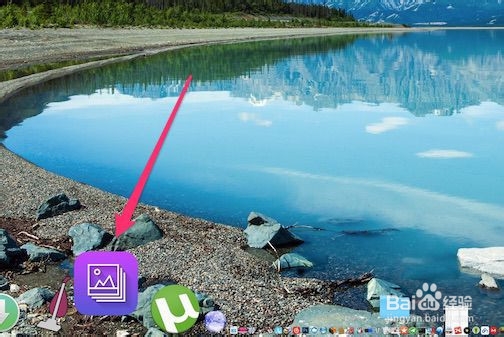
3、 改变 Dock 的大小和位置你可以调整 Dock 大小,调整图标的缩放效果(当你鼠标指针移到 Dock 的时候),调整 Dock 的位置(左边,屏幕下方或右边),调整最小化窗口的动画效果等。打开系统偏好设置。点击 Dock 选项图标。滑动滑块即可调整 Dock 大小和调整鼠标悬停在其上的放大比例。点击选中你想要 Dock 显示的位置。点击选择最小化窗口动画效果。

4、额外小技巧你可以将鼠标指针移动至 Dock 右侧的分割线处(此时鼠标光会变成双向箭头,点击并拖动剪头即可调整 Dock 大小。你还可以按住 Shift 键的同时,点击按住分割线,然后自由拖动 Dock 使其停靠在屏幕不同边缘。
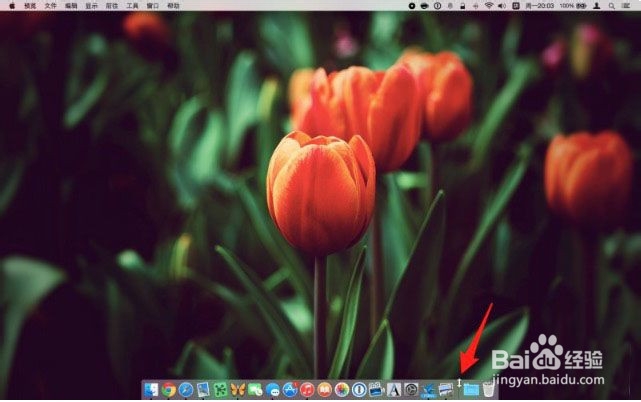
5、添加空白分割区域到 Dock打开终端应用程序,并输入如下禅旄褡瘦命令:defaults write com.apple.dock persistent-apps -锾攒揉敫array-add '{"tile-type"="spacer-tile";}'; killall Dock按下 return 键。重复以上步骤添加多个空白区域到 Dock。关闭终端应用程序。注:空白区域就像一个透明图标,你可以点击按住它来拖动到你喜欢的位置;你如果不喜欢它,将其拖动至 Dock 外面片刻松手即可删除(就像从 Dock 删除一个应用程序图标一样)
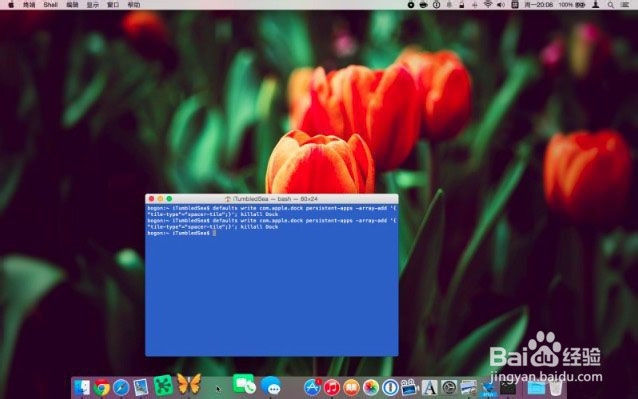
6、添加「最近使用」堆栈到 Dock打开终端应用程序,输入如下命令:defaults write com.apple.dock persistent-others -array-add '{"tile-data" = {"list-type" = 1;}; "tile-type" = "recents-tile";}'; killall Dock按下 return 键。关闭终端。注:最近使用的堆栈将出现在 Dock 的分割线右侧,靠近废纸篓。你可以进一步对其进行视图显示的选择(列表,网格等)。如果你不再需要它,简单将其拖拽出 Dock 来删除即可。
